win10家庭版系统新建英文账户
1、鼠标点开始菜单
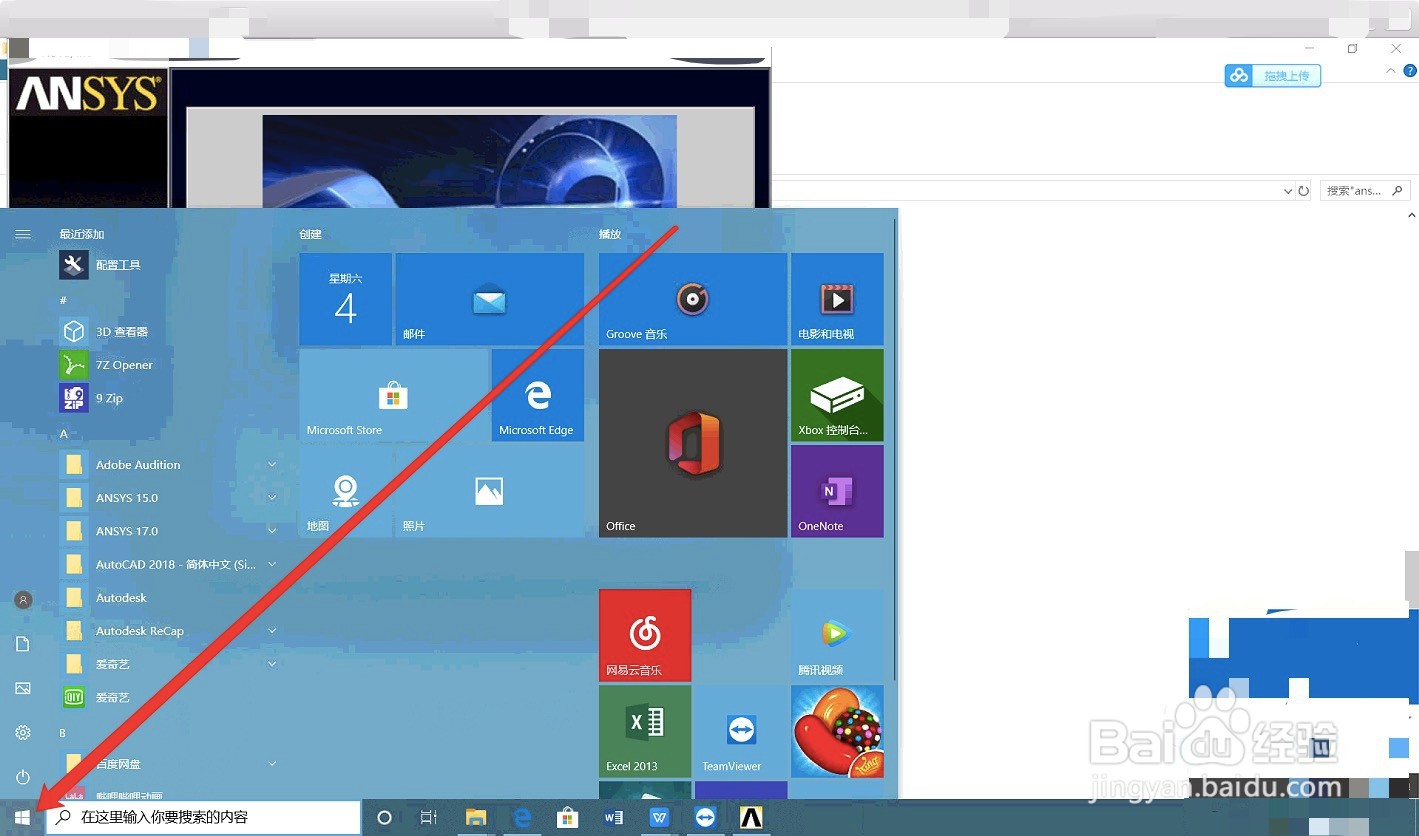
2、点小人物
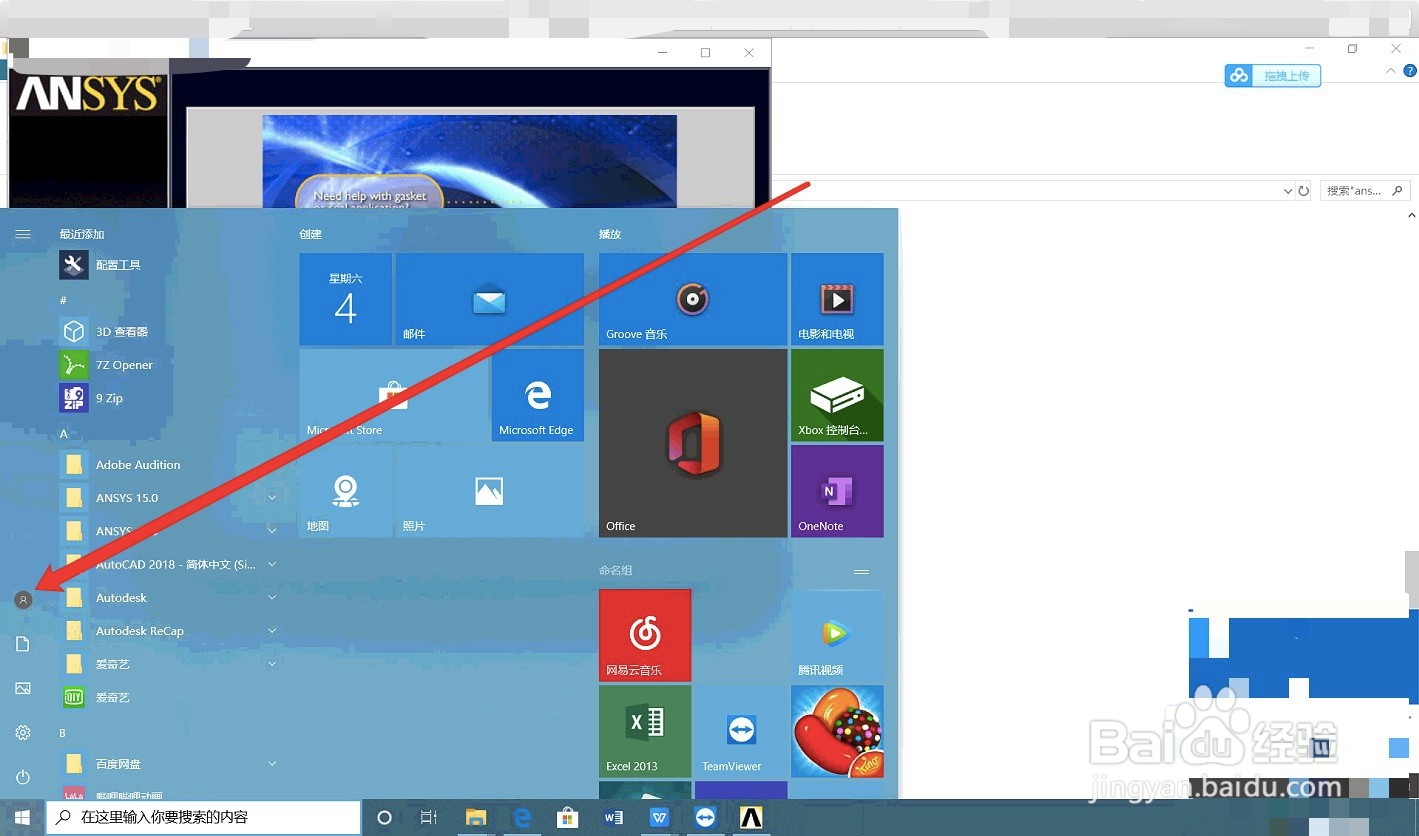
3、点更多设置

4、点家庭和其他用户
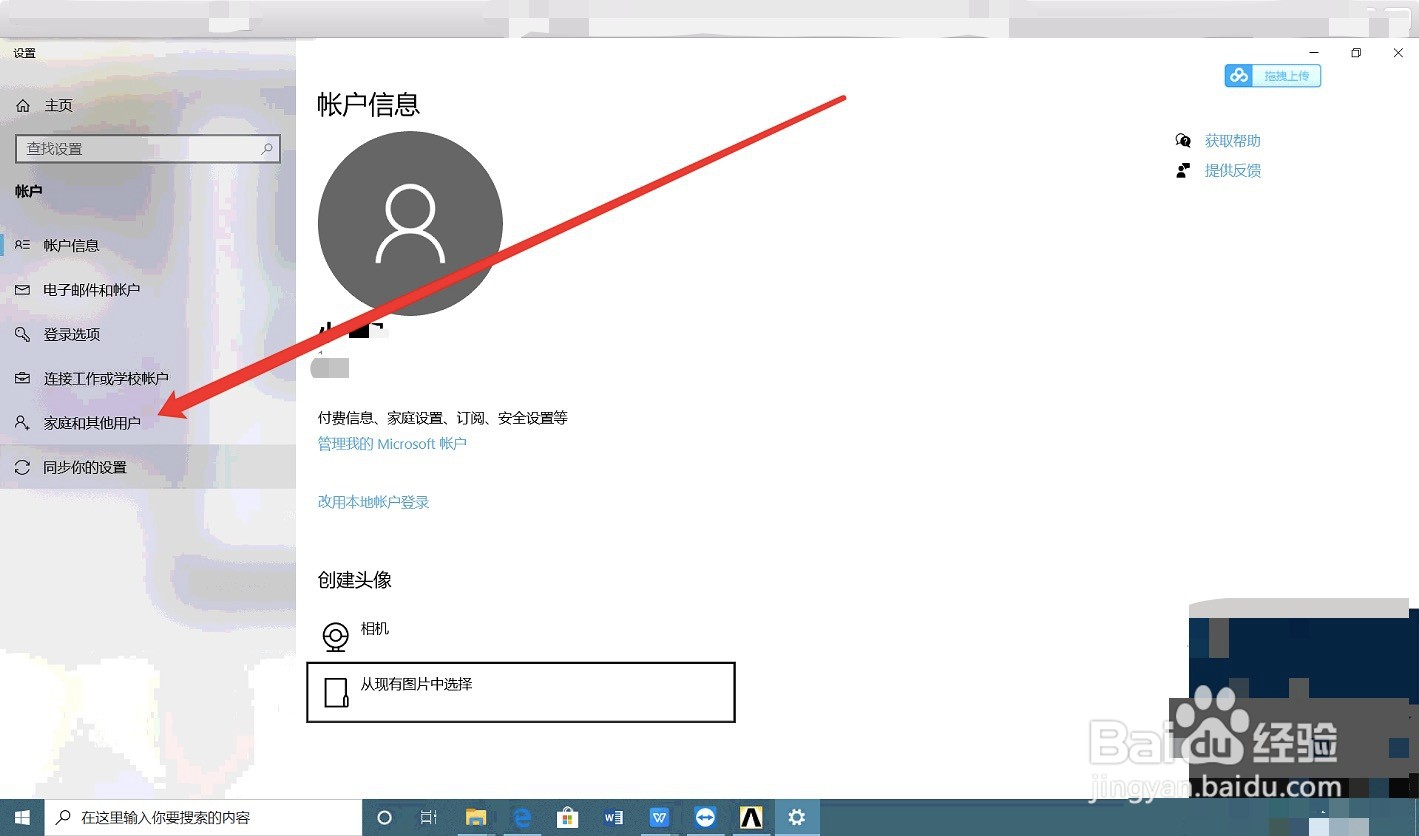
5、点将其他人添加到这台电脑
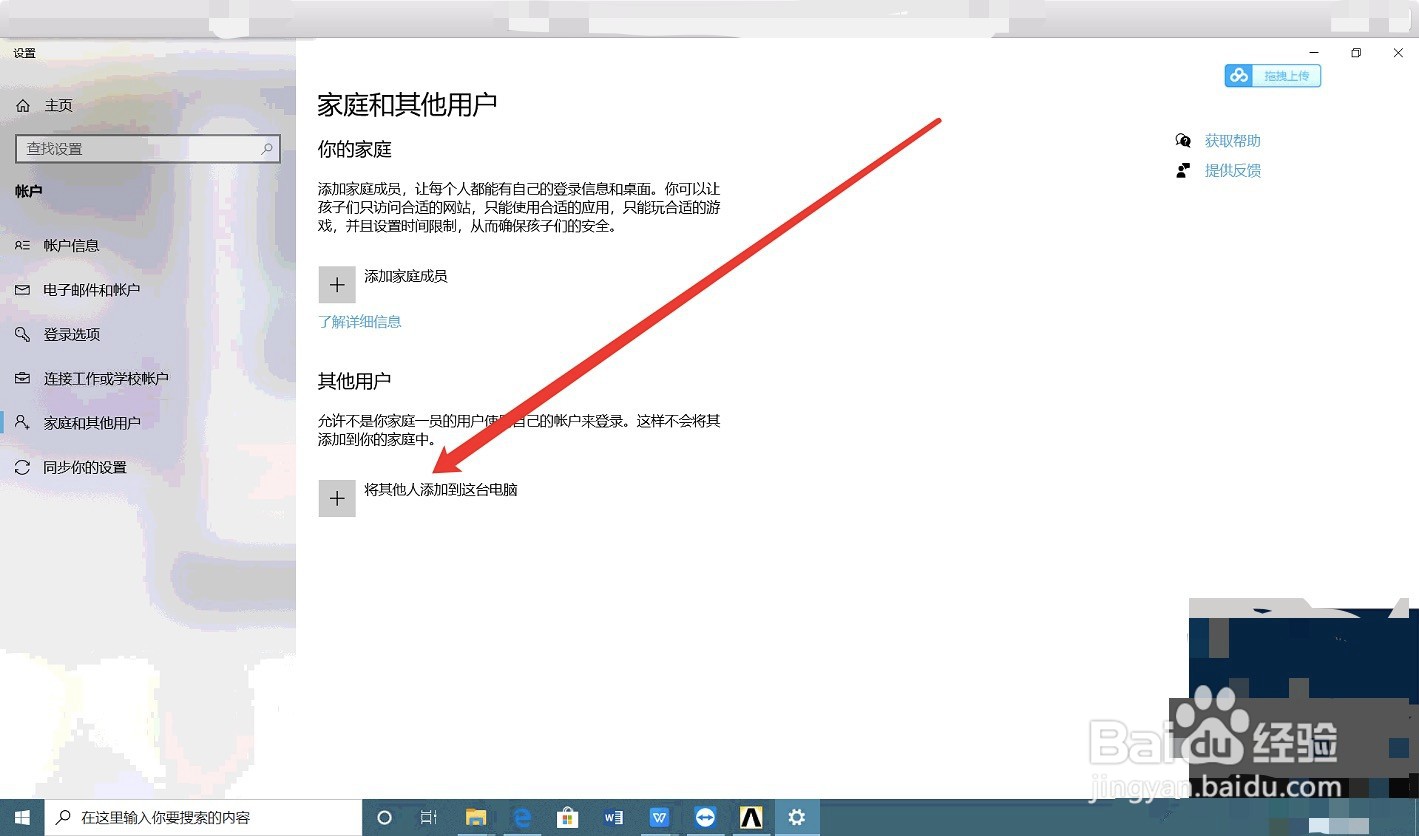
6、正在加载,,,,这里有时候会加载不出来,不要着急 ,,返回上一步重新执行操作即可,,多操作几遍
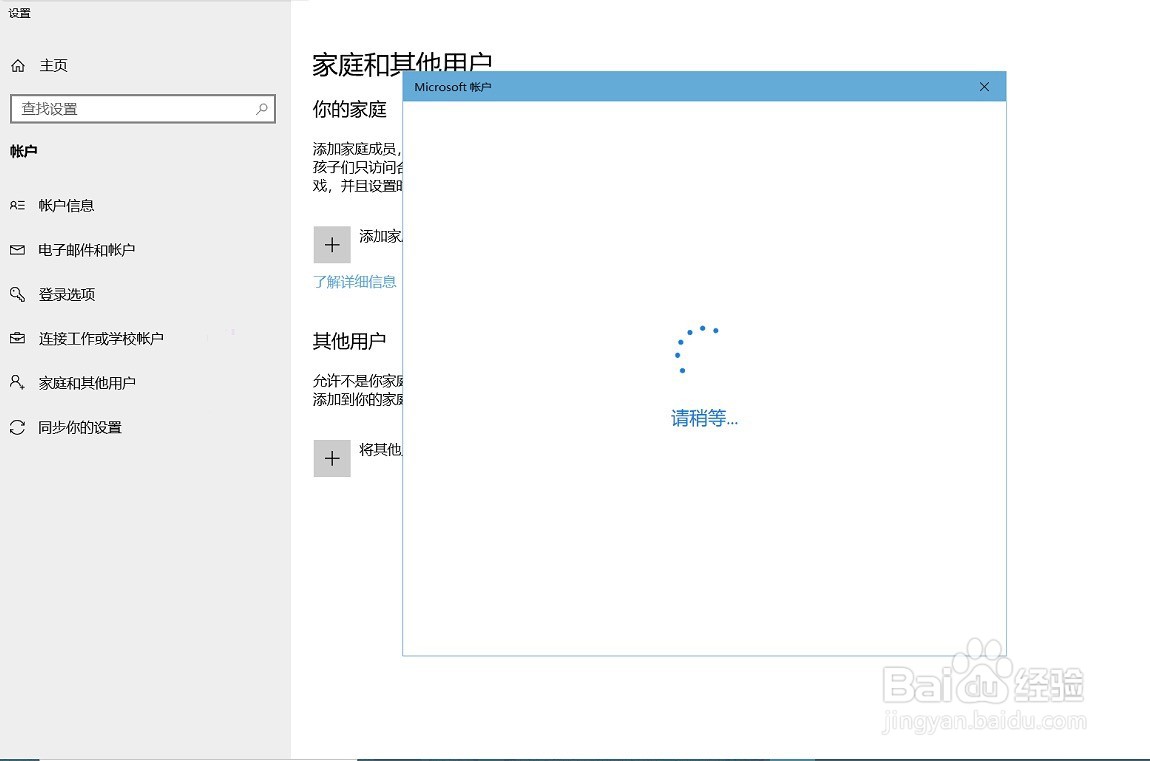
7、点我没有这个人的登陆信息,,,,这里有时时候会报错 或者 卡了 同样我们返回上一步重新操作即可
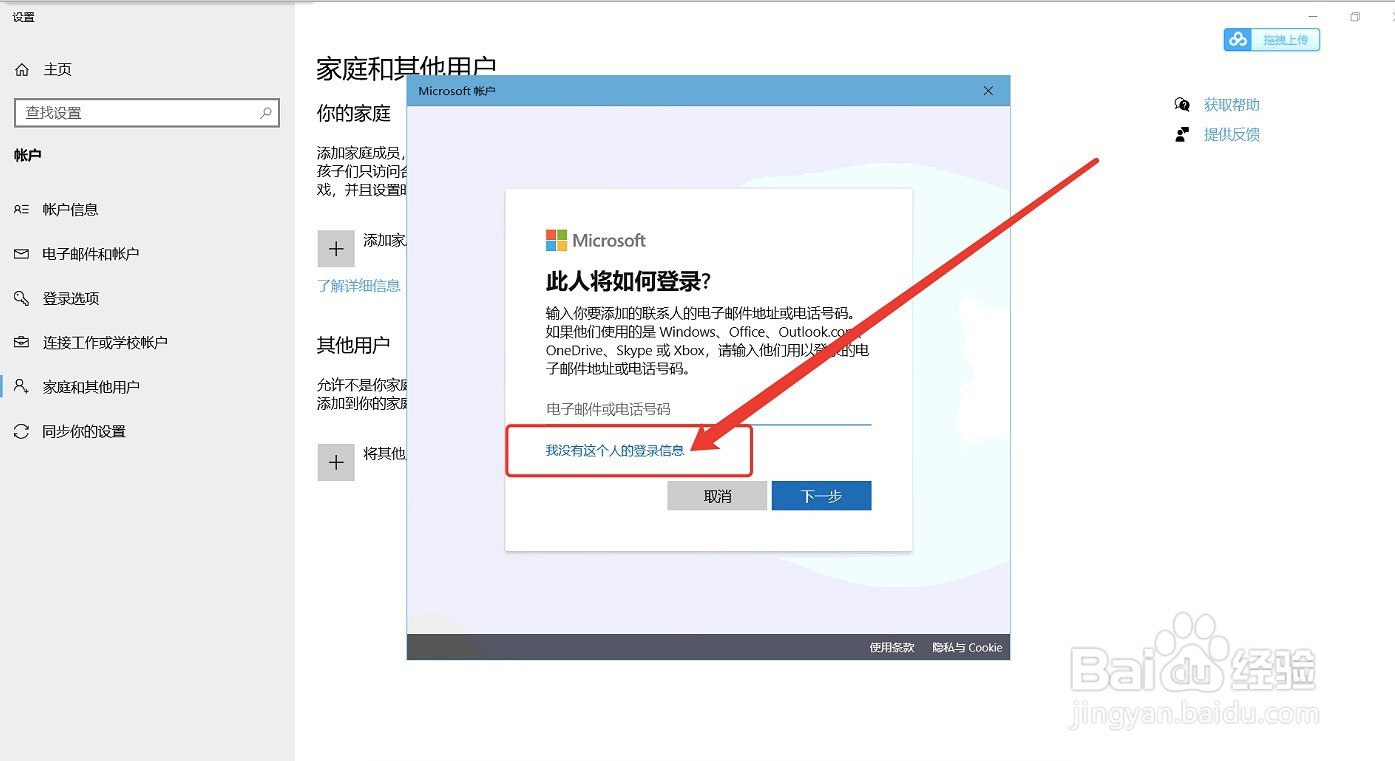
8、上一步进来之后,,,,我们就点:添加一个没有Microsoft账户信息
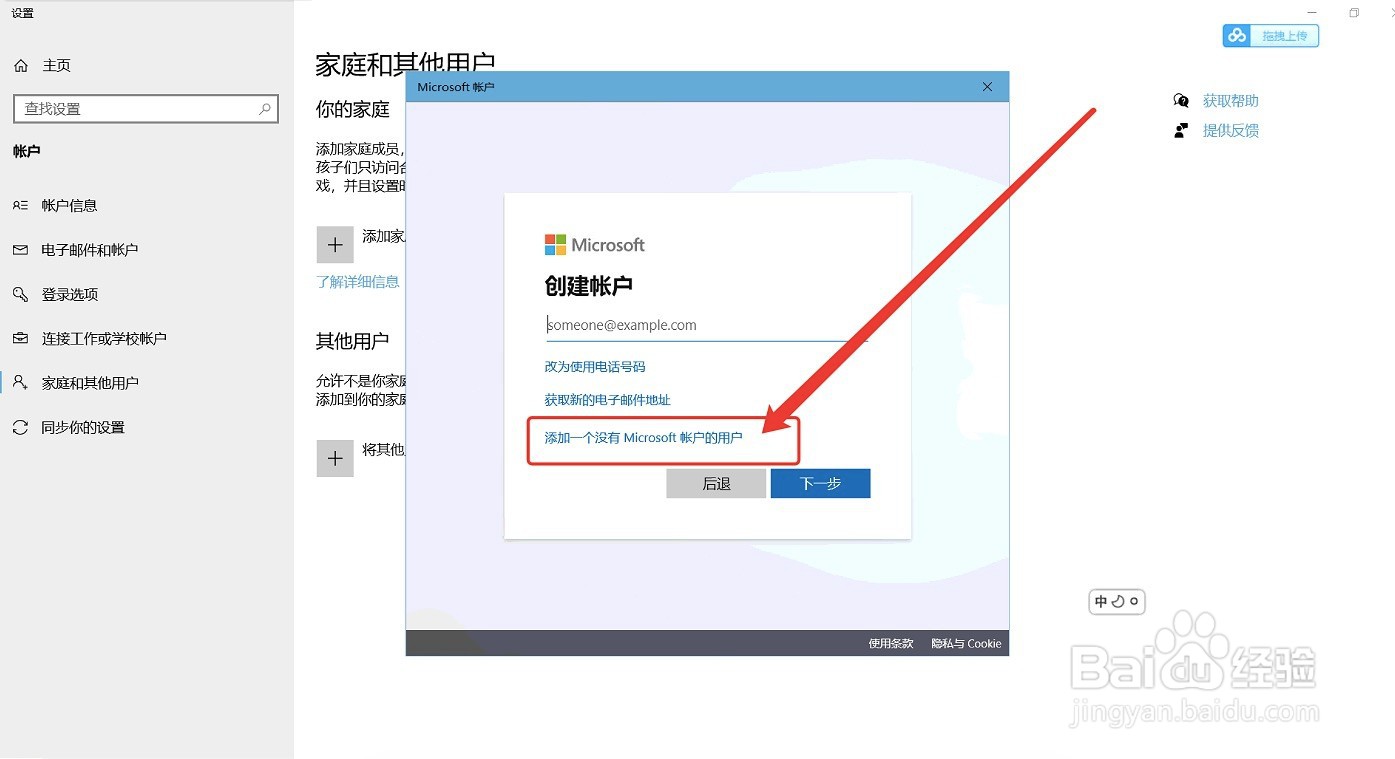
9、这里自己就可以创建账户了,创建完后点击下一步就可以了
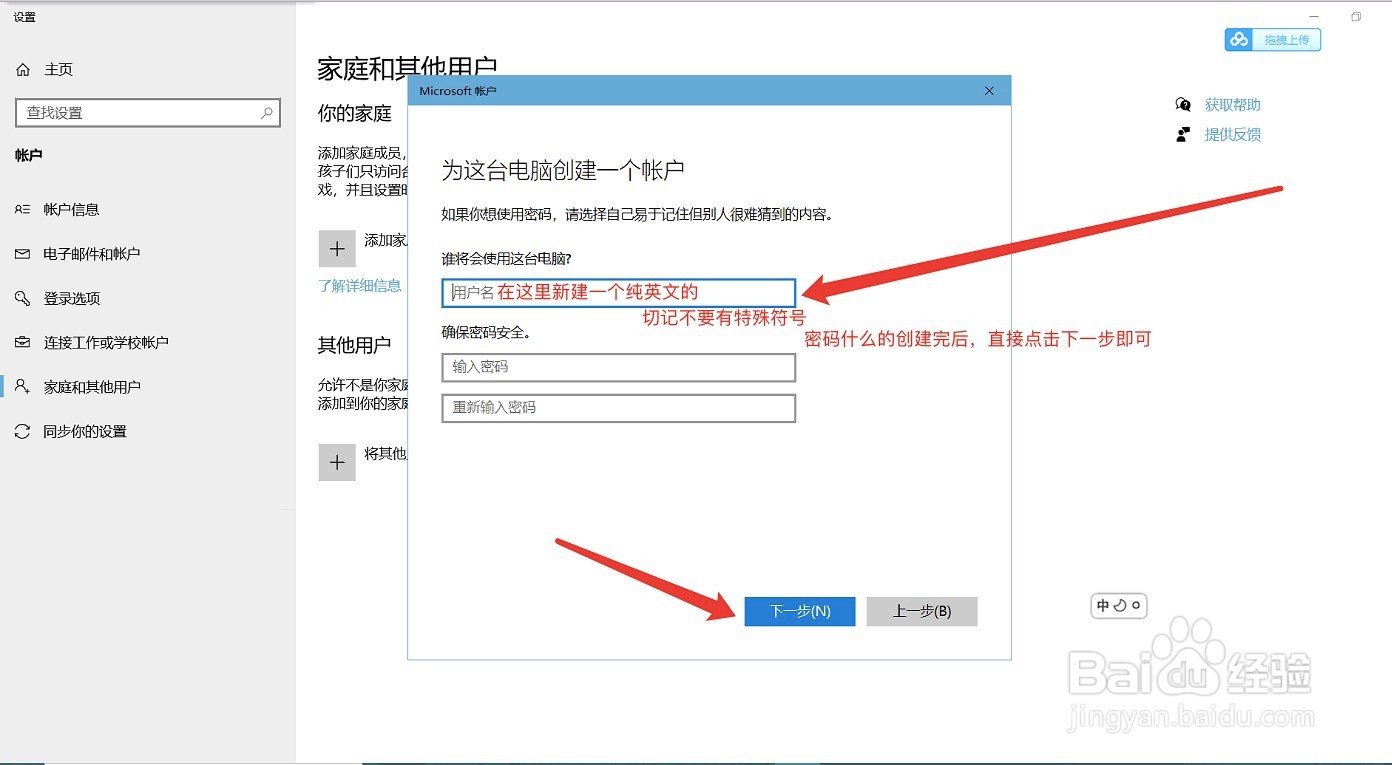
10、然后会看到如下界面,,,这里点更改账户类型
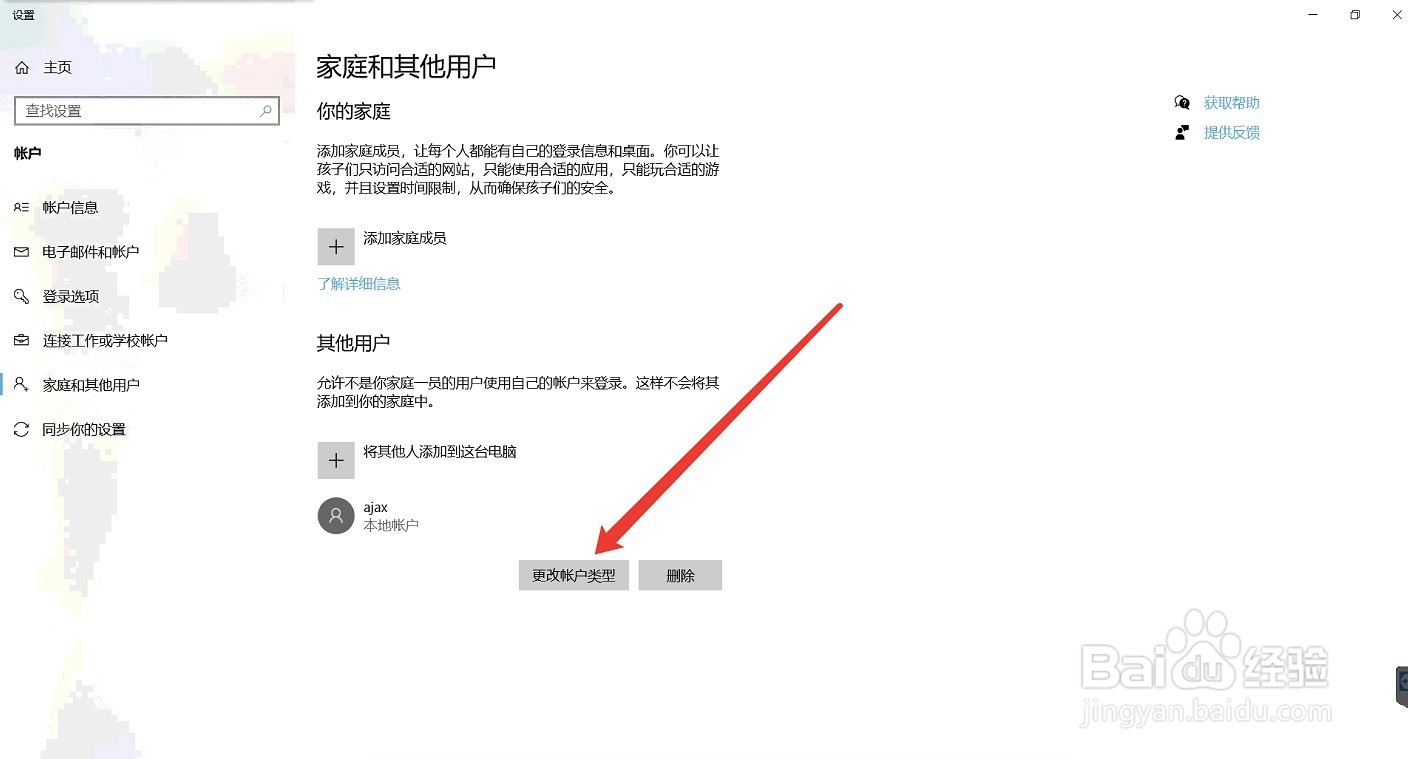
11、点改成: 管理员账户
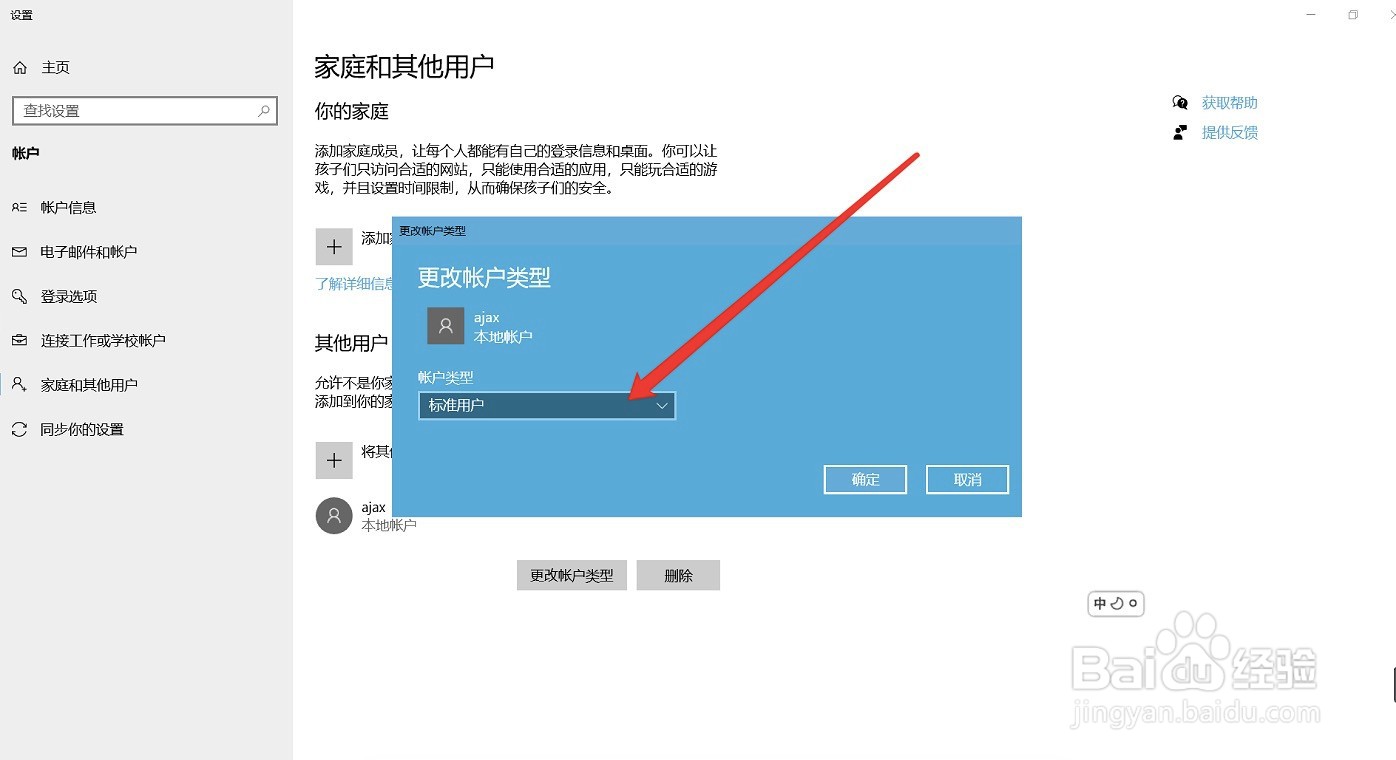
12、改为管理员
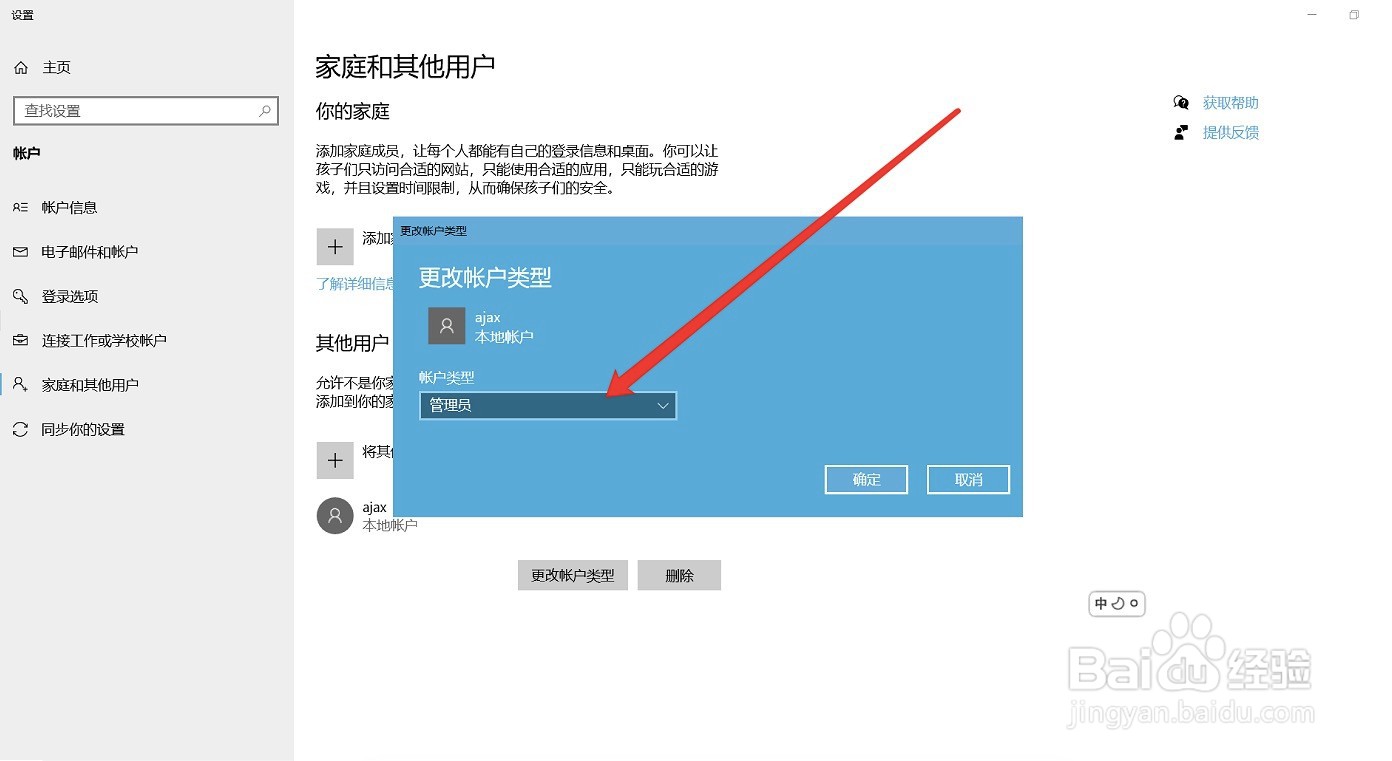
13、点确定
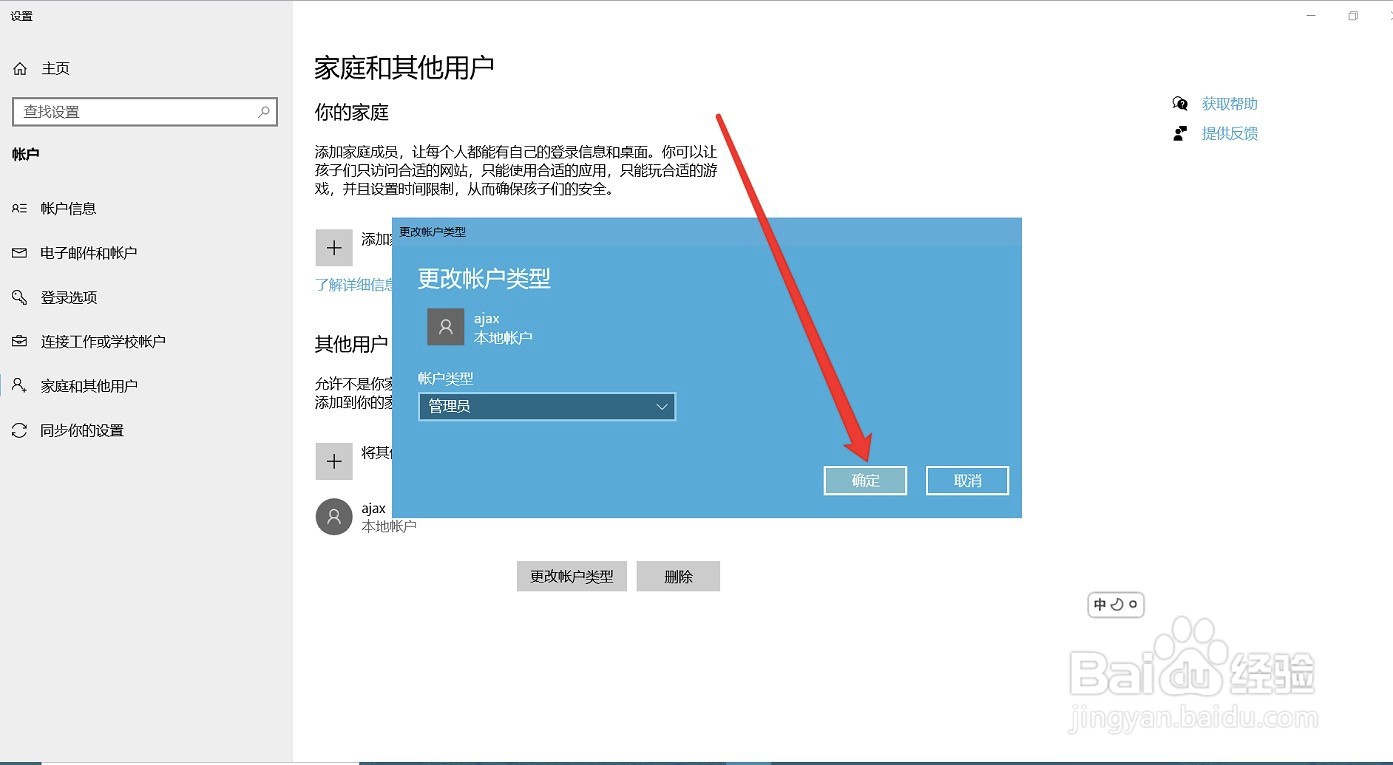
14、就会看到如图的状态了
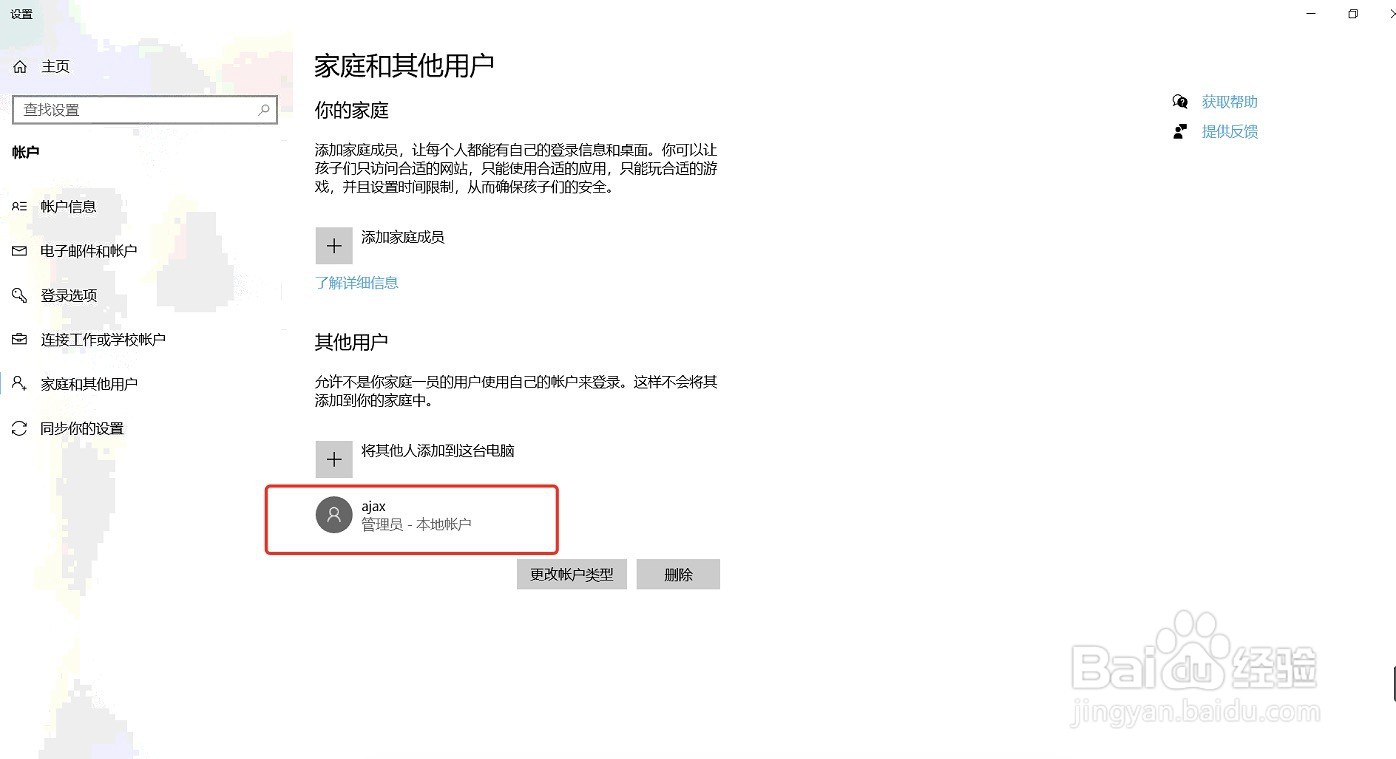
15、最后我们关闭上一步操作,,,,,然后重操作 点:开始菜单 --- 小人物图像---- 就会看到我们刚刚创建的 账户里 ,,,,,然后点击 账户 进行 登陆。。登陆完成后,重新安装 即可解决 上述的问题了。。。。。
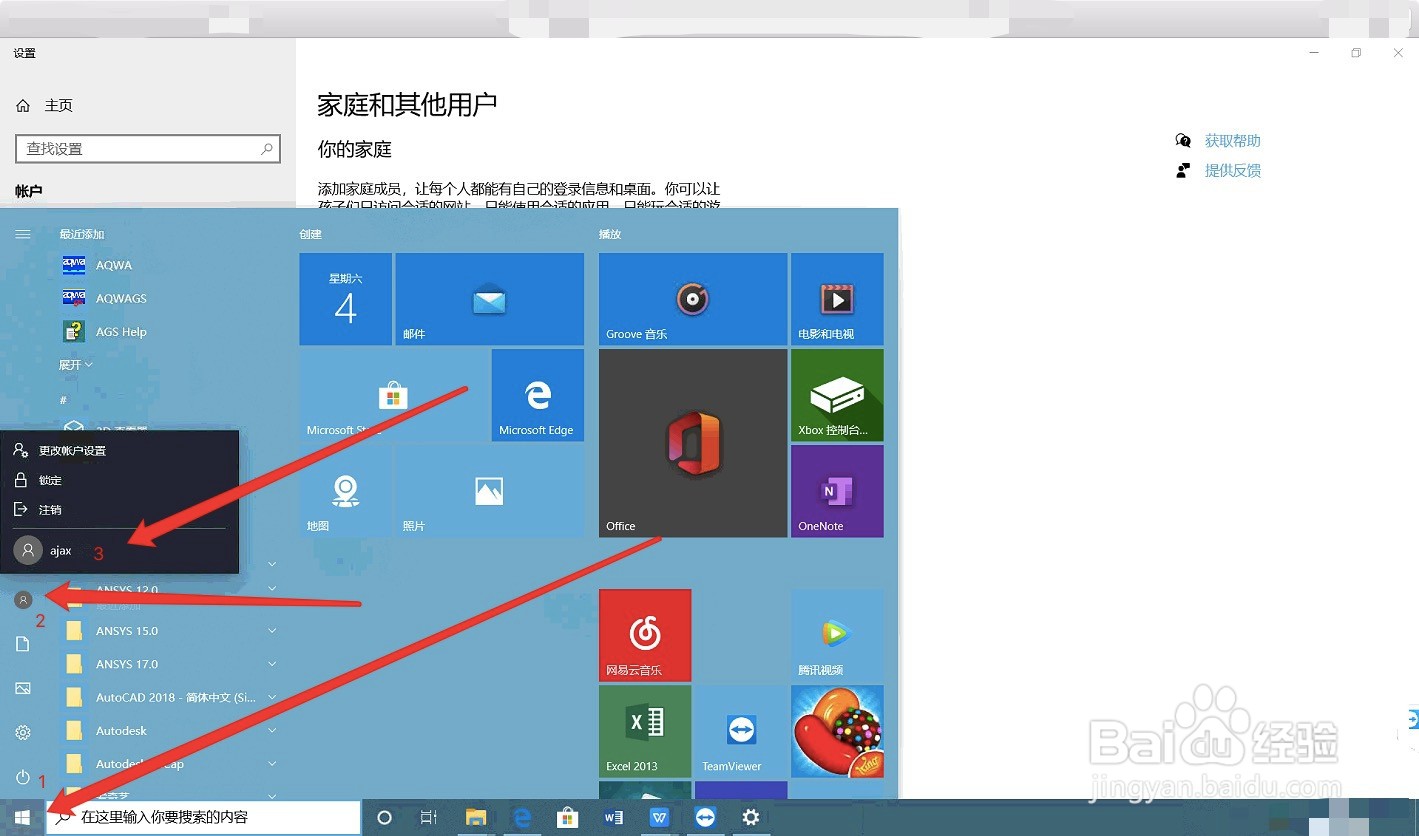
声明:本网站引用、摘录或转载内容仅供网站访问者交流或参考,不代表本站立场,如存在版权或非法内容,请联系站长删除,联系邮箱:site.kefu@qq.com。
阅读量:118
阅读量:157
阅读量:196
阅读量:64
阅读量:69